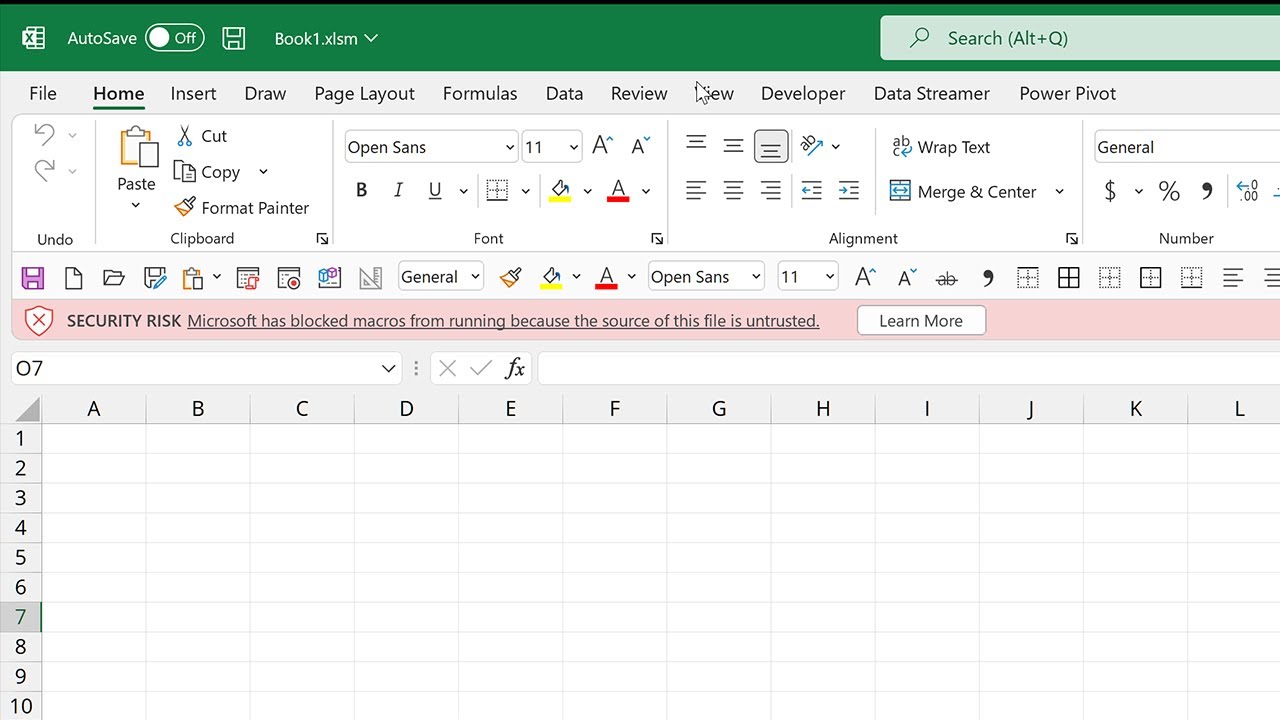- OneDrive與Office交互,在雲端編輯、儲存文檔
- 文件同步對協同工作和安全的優勢
- 針對使用者和公司的配置和管理方法
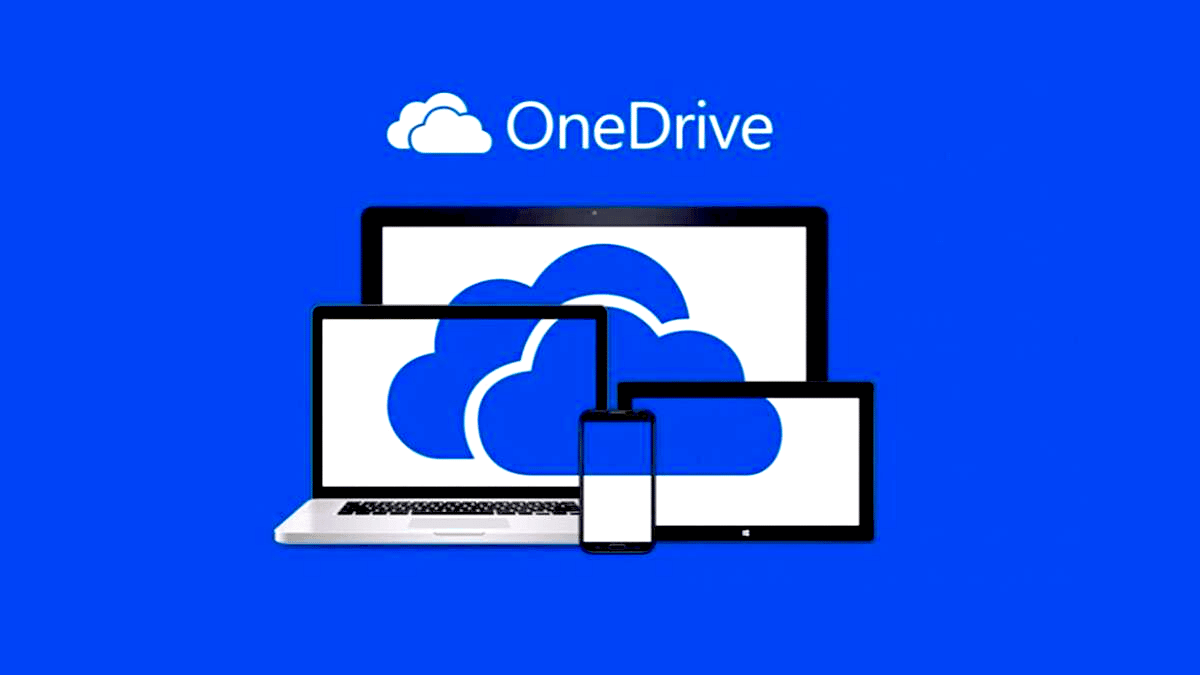
在當今的工作和學術界, 讓您的檔案可在任何裝置上使用 這已成為必需。 OneDrive 與 Office 的整合簡化了這個過程,無論您是在電腦、行動裝置或網頁上工作,都能隨時存取文件、電子表格和簡報。雖然同步在大多數情況下都很簡單,但了解可用的細節和選項,可能會讓您獲得流暢的體驗,而不是遇到各種問題。
如果您曾經想過 如何充分利用 OneDrive 和 Office 之間的同步,本文將 逐步指南 並解答所有常見問題。從配置應用程式、管理資料夾和故障排除,到面向管理員的更高級功能:這裡提供您所需的所有信息,並進行清晰直觀的解釋。
將 OneDrive 與 Office 同步有哪些好處?
OneDrive 可讓您的檔案在您的電腦、雲端和其他裝置之間保持同步。。 這意味著 對你的筆記型電腦所做的任何更改 它將自動反映在您的手機或網路上的版本中,從而避免您的麻煩並確保您始終使用 最新版本 每份文件。
此外,與 Office 同步時, 您可以直接從 Word、Excel 或 PowerPoint 在您的個人或專業雲端。這有助於即時協作,允許進行多重編輯和版本控制,從而避免丟失任何重要內容。
另一個關鍵功能是 即使離線也能存取您的文件當您重新連接到互聯網時,所有更改都將在雲端中更新,這對於在旅途中或在連接受限的地方工作的人來說非常方便。
集成還提供 自動備份選項 資料夾(如文件、桌面和圖片),有助於保護這些資訊免受系統故障或裝置遺失的影響。
最後, 管理團隊空間變得更容易 感謝按需文件:僅 下載 您所需要的內容,其餘內容仍保留在雲端中,隨時可以存取。
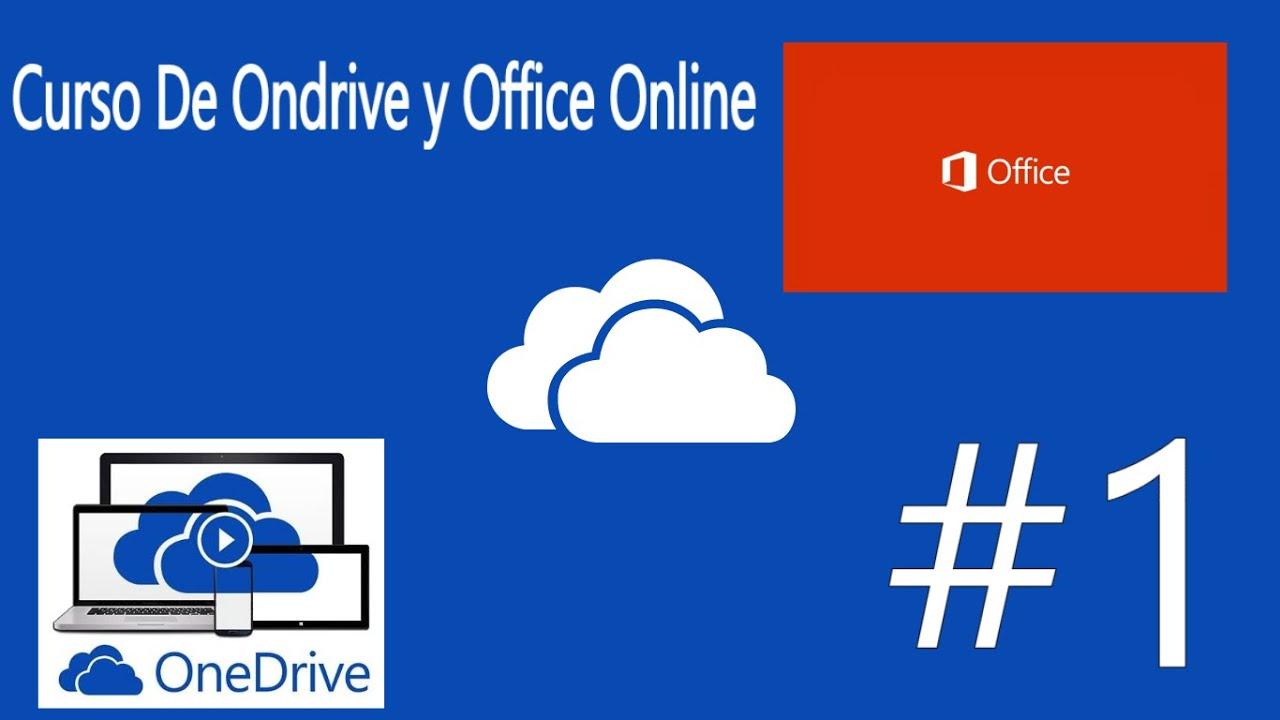
將 OneDrive 與 Office 同步的要求
在開始設置一切之前,請確保您滿足 最低要求 為了獲得最佳體驗:
- Windows 10、11 或 Office 2016 或更高版本OneDrive 應用程式通常是預先安裝的,但如果沒有,您可以從官方網站輕鬆下載它。
- Microsoft 帳戶(個人、工作或學校):登入並連接這兩項服務至關重要。
- OneDrive 應用程式的更新版本::為了獲得最新的功能和更高的穩定性。
- 允許連接到 Microsoft 所需的位址 如果您在公司,則可以透過公司網路存取。
一些製造商分發的 Office 版本可能附帶 OneDrive 應用程序,這使得初始連結和自動同步 Office 文件變得更加容易。
入門:安裝並設定 OneDrive
首先要確保你有 已安裝 OneDrive 在您的計算機上。如果您使用的是較新的系統,它可能已經可以使用了。如果不是,您只需幾分鐘即可從 Microsoft 網站下載。然後,請按照以下步驟操作:
- 開啟 OneDrive 應用程式 從「開始」功能表輸入「OneDrive」。
- 輸入你的 Microsoft 帳戶 (無論是個人、工作或教育)並點擊「登入」。
- 接受預設的 OneDrive 資料夾 或者如果您希望將其儲存到另一個磁碟或外部驅動器,請變更位置。
- 選擇要同步的資料夾 如果您不想將所有 OneDrive 內容下載到您的電腦(對於空間較小的電腦非常有用)。
在設定過程中,將顯示幾個螢幕,解釋 按需文件的工作原理 以及其他主要功能。請注意這些選項,因為它們直接影響檔案下載到每個裝置的方式和時間。
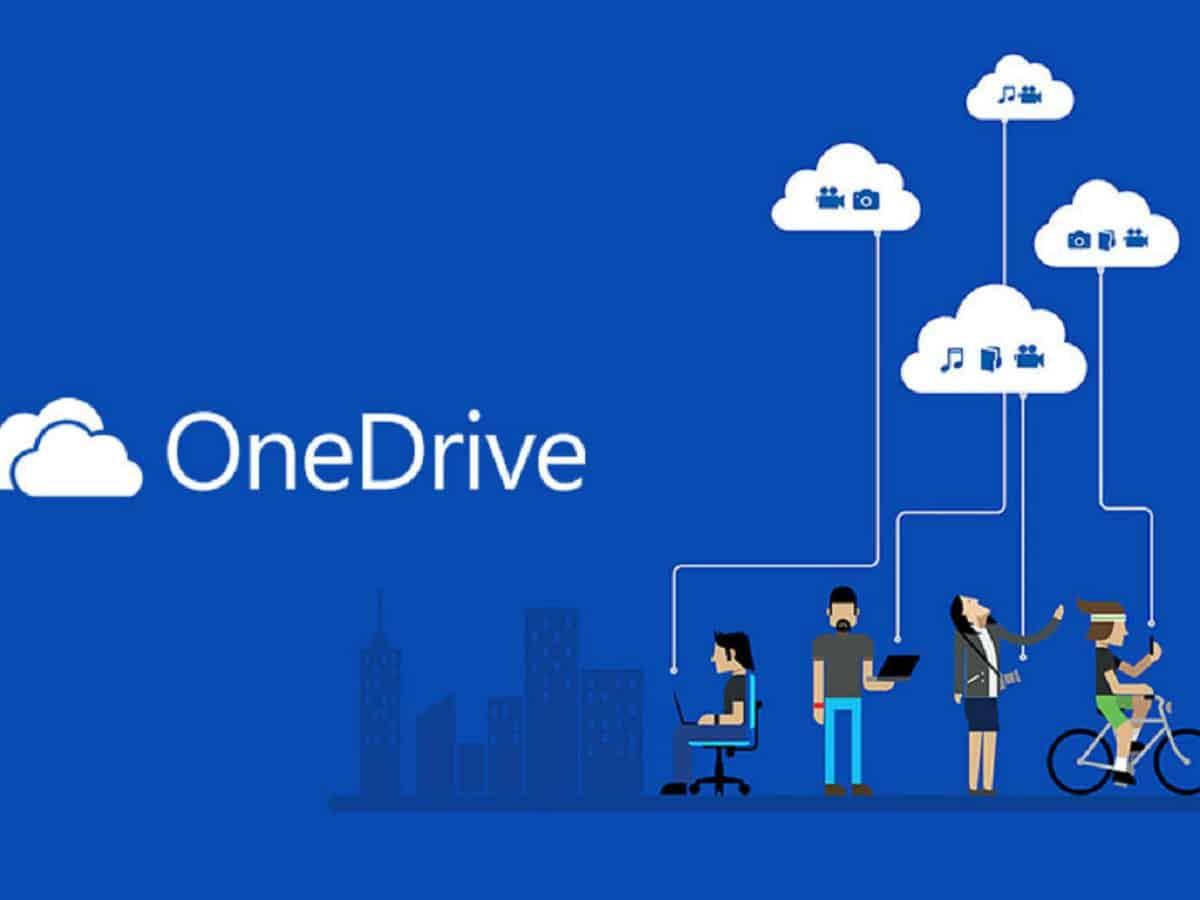
將 OneDrive 與 Office 關聯:直接從應用程式同步
它為我們提供的最好的功能之一 OneDrive 與 Office 的集成 能夠直接在雲端中開啟、儲存和編輯 Word、Excel 或 PowerPoint 文件,而不必擔心本機副本或遺失變更。
它是如何運作的?非常簡單:
- 登入任何 Office 應用 (Word、Excel、PowerPoint)使用連結到 OneDrive 的同一個 Microsoft 帳戶。
- 建立或開啟文件時,轉到選單 文件>另存為 並選擇 OneDrive 在可用位置中。
- 選擇要儲存檔案的資料夾並為其命名,就像平常一樣。
自那時候起, 您所做的變更將會即時同步 借助雲端,如果您與更多人協作,每個人都會立即看到更新。您甚至可以利用 共同創作等功能 一起編輯同一個檔案。
此整合也適用於 Office Online 與行動版本,因此無論您在哪裡工作,您的文件都將始終保持最新且可存取。
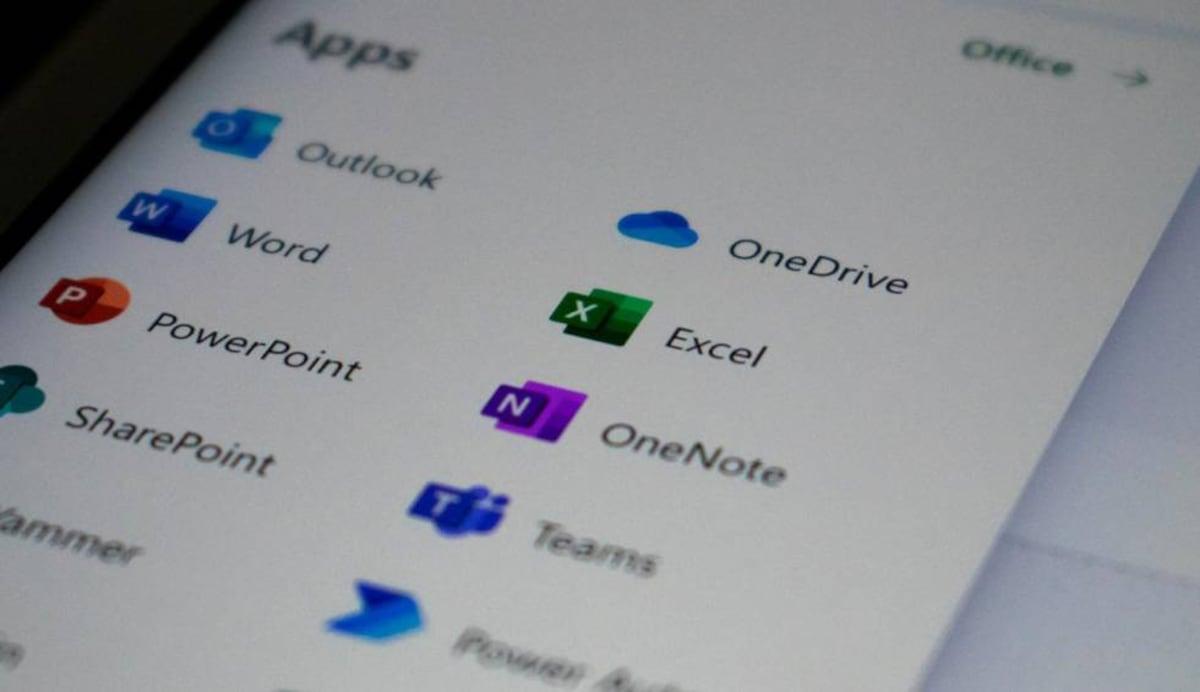
管理同步資料夾和文件
OneDrive 應用程式可讓您 控制電腦上哪些資料夾進行實體同步 哪些文件只在雲端。如果您的磁碟空間有限,或者不需要一次性保存所有文件,此功能非常有用。 El Temppo.
若要調整這些選項:
- 右鍵單擊 OneDrive 雲圖標 在工作列上(時鐘旁邊)。
- 選擇 設定 > 帳戶 > 選擇資料夾.
- 選取或取消選取您想要實體同步到電腦的資料夾。
因此, 您可以從檔案總管處理所有文件即使實際下載的只有少數,其餘內容仍會顯示為可在線訪問,並在您需要時立即下載。
另外, 您可以自動備份金鑰資料夾 例如文件、桌面或圖片,這樣放置在那裡的任何文件都會自動與您的 OneDrive 同步,並防止任何不可預見的事件。
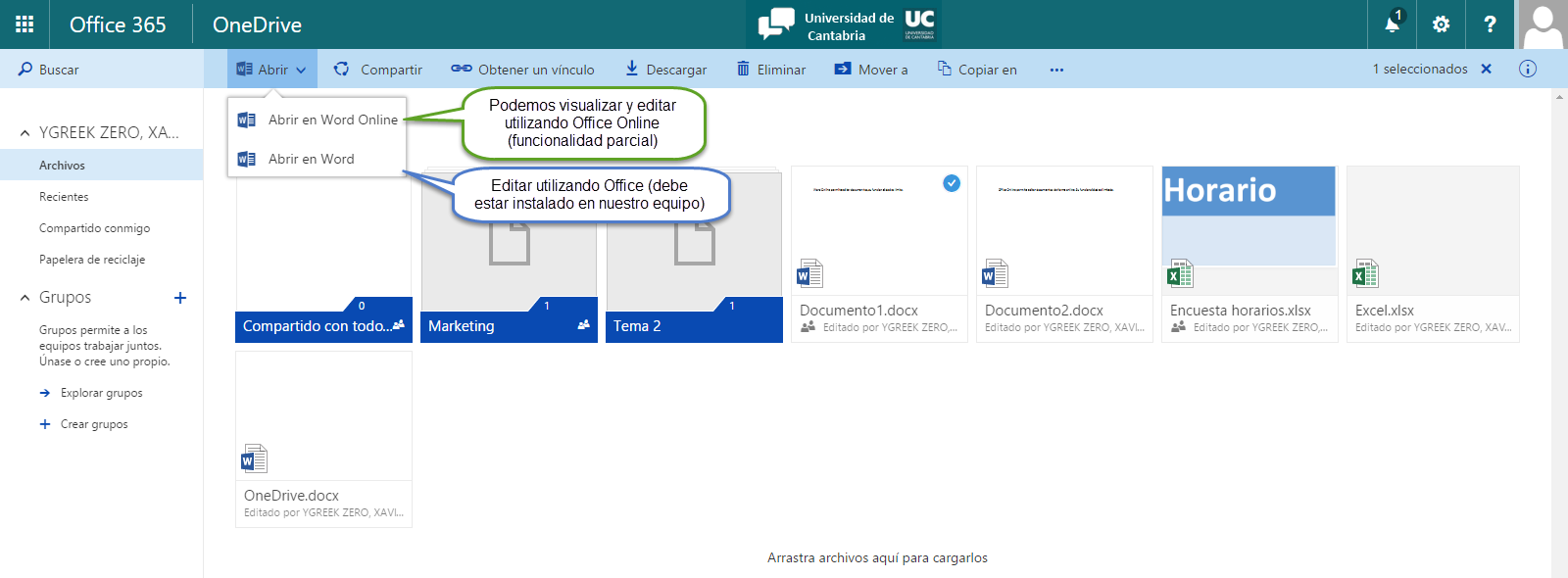
為公司提供進階選項和管理
如果您管理多個團隊或 您是某個組織的管理員,有一些工具和麵板可以讓你 監控 OneDrive 同步 在很大程度上。
從 行政中心 微軟365,您可以查看所有公司設備的同步狀態,排除常見錯誤,並確保使用者啟用了必要的設定來保護他們的資料。
一些最相關的選項包括:
- 要審查 同步報告 依裝置或用戶,包括已知資料夾和 OneDrive 應用程式更新的狀態。
- 設定「EnableSyncAdminReports」策略以接收有關同步狀態和可能的錯誤的自動報告。
- 自訂篩選器並快速搜尋有問題的使用者或裝置以提供即時支援。
- 管理應用程式和作業系統版本,以確保每個人都在最新且安全的環境中工作。
解決常見的同步問題
與任何技術一樣,有時可能會出現問題。 時間問題 影響檔案更新、裝置衝突或雲端錯誤的因素。以下是一些解決這些問題的實用技巧:
- 取消連結並重新連結您的電腦到 OneDrive:這通常可以解決大多數同步錯誤,並且是一個安全的過程。重新連接後,OneDrive 將允許您使用相同的資料夾,而無需再次下載所有內容。
- 重置 OneDrive如果問題仍然存在,重置應用程式通常可以解決更深層的問題。
- 手動選擇要同步的資料夾 重新連結設備後。
- 如果您管理企業環境,請驗證政策設定(例如,EnableSyncAdminReports 政策是否已正確套用)。
在企業中,如果同步報告未出現,請確保 設備滿足最短連線時間(至少啟動五小時) 和 相容版本正在運行 申請。
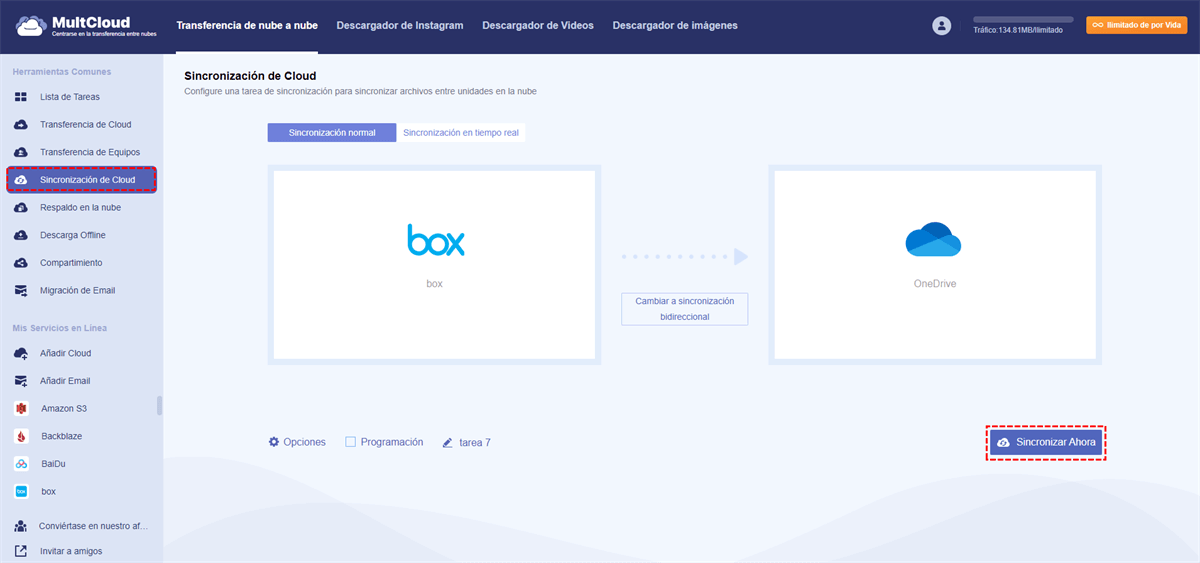
定制和提示,以充分利用集成
除了基本選項外,還有 小 技巧 以及可以改善使用者體驗的設置 使用 Office 和 OneDrive:
- 利用 按需文件 透過隨時僅使用您需要的內容來節省空間。
- 激活 備份重要資料夾 所以您不必擔心意外損失。
- 自訂同步通知以掌握需要您注意的任何問題。
- 使用行動集成 將文件直接掃描到您的 OneDrive 使用應用程式 智能手機.
如果您是管理員,請記住您可以 為每個使用者或裝置應用特定設置 並接收定期報告以隨時了解整個組織的同步狀態。
注意事項、限制和隱私
OneDrive 和 Office 同步非常強大,但是 有一些限制 以及需要考慮的事項:
- 具有以下功能的設備 免費下載 App Store 版本 可能不會在管理面板中報告應用程式的最新版本。
- 設備庫存保留 30 天;在此期限之後,它們將從報告中刪除。
- 對網路的影響 同步是最小的,但建議在非常大的環境中對其進行監控。
- 隱私有保障Microsoft 遵守最嚴格的法規,包括《歐洲資料保護條例》。您可以隨時使用「EnableSyncAdminReports」設定自訂共享的資料量。
- 目前, 這些報表沒有 Power BI 模板 面板中的錯誤以使用者的語言顯示,而不是管理員的語言。
OneDrive 和 Office 是完美的組合,適合那些尋求 文件的生產力、可訪問性和安全性隨時隨地編輯和保存雲端檔案的功能,以及豐富的控制選項和自動備份功能,使此整合成為個人和企業的理想解決方案之一。從一開始就正確配置並充分利用高階管理選項,不僅能確保您的文件始終可用,還能確保文件得到妥善保護並保持最新狀態。妥善的管理能夠實現無限協作,並始終確保資訊安全。
對字節世界和一般技術充滿熱情的作家。我喜歡透過寫作分享我的知識,這就是我在這個部落格中要做的,向您展示有關小工具、軟體、硬體、技術趨勢等的所有最有趣的事情。我的目標是幫助您以簡單有趣的方式暢遊數位世界。